Windows Server FailOver Cluster özelliği en küçük organizasyondan en büyük organizasyona kadar bir çok kurumun ihtiyaçları için tasarlanmış, Microsoft tarafından çok farklı kötü senaryolara çözüm üretmek için üretilmiş, sürekli gelişim aşamasında olan bir Windows Server bileşenidir.
Bu makalemiz içinde FailOver Cluster senaryolarından sadece bir tanesini ele alabildik. Sahip olduğumuz organizasyon büyüklüğü, organizasyonun bütçesi, kötü senaryolar için kullanılacak olan ürünler ve en önemlisi organizasyonun kötü bir senaryodan beklentisi oluşturulacak olan senaryolara etkendir ve yapılabilecek olan tasarımlar çok esnektir.
Failover Cluster Configuration makalesi içinde bizim üretmiş olduğumuz senaryo Windows Server Core 2016 Hyper-V Cluster kümeleri için Windows Server 2016 iSCSI Network Storage kullanılarak yapacak olduğumuz senaryodur.
Bu makale içinde odaklanacak olduğumuz ana başlıklar;
- Failover Cluster System Configuration
- Failover Cluster Networks Configuration
- Failover Cluster Storage Configuration
Yukarıda paylaşmış olduğum başlıklar içinde Windows Server 2016 Core işletim sisteminin kurulması, kurulum sonrası Windows Rol ve Feature bileşenlerinin yüklenmesi, Remote Windows Powershell komutları, Remote Server Administrator Tool (RSAT) ve Remote MMC ile yönetilmesi incelenmiştir. Ayrıca Windows Server 2016 Core sunucusu üzerinde bulunan yerel yönetim aracı scconfig ve Core Sunucusu üzerinde bulunan temel Windows yönetim araçları ile nasıl yönetileceğini içeren bilgiler yer almaktadır.
Makalede içinde paylaşılan ana ürün Windows Core sunucusu. Biliyorum, yönetimi ve yapılandırması grafik ara birimine sahip bir Windows işletim sistemi kadar kolay değil ve çok fazla meşakkatli. Fakat, makale içinde paylaşmış olduğum diğer bir ürün ise Failover Cluster servisi ki bu servis Windows’un iş kritik sunucuları için tasarlanmış bir bileşenidir. İş kritik olarak nitelendirmiş olduğumuz sunucuların daha stabilize ve kararlı çalışabilmeleri için bu meşakkatli işlemleri bir sefer olsun yapacağınızı düşündüm.
High Availability Nedir (Kullanılabilirlik, Yüksek Erişilebilirlik )
Kullanılabilirlik, uygulamaların, hizmetlerin veya sistemlerin bir hizmet veya sistemin mevcut olduğu sürenin yüzdesi olarak tanımladığı ve açıklandığı bir hizmet düzeyini ifade eder. Son derece uygun sistemler, kuruluşun gereksinimlerine ve bütçesine bağlı olarak, planlı veya plansız olarak en az kesinti süresine sahip olmalıdır.
Örneğin, yılda 8,75 saat için mevcut olmayan bir sistemde%99,9 kullanılabilirlik derecesi olacaktır.
Kullanılabilirliği artırmak için, hizmetin bileşenlerinin ve bağımlılıklarının ve oluşabilecek hatalarının sistemi nasıl etkilediğini analiz etmeli ve en aza indiren mekanizmalar uygulamamız gerekmektedir. Tek hata noktalarına fazlalık, küme mimarileri uygulayarak hata toleransı elde etmemiz gerekmektedir.
Bilgi teknolojisi departmanı, uygulamaların, hizmetlerin veya sistemlerin kullanılabilirlik gereksinimlerini açıklamalıdır. Daha yüksek kullanılabilirliğe ihtiyaç duyduğunuzda, altyapı daha fazla bilgi, bellek ve depolama gerekecektir.
BT organizasyonu, hizmet seviyesi beklentilerini iyi analiz etmeli, uygulamaların, hizmetlerin veya sistemler için uygun olmayan yatırım gerçekleştirip kötü iş kararları ile sonuçlandırma-malıdır.
Kullanılabilirlik ölçüm süresi, yüksek kullanılabilirliği tanımlamak da önemli bir etkiye sahip olacaktır. Örneğin, bir yıllık bir dönemde %99,9 ‘luk bir kullanılabilirlik şartı, tüm yıl boyunca 8,75 saatlik bir çalışmama süresine izin verirken, dört haftalık bir dönem boyunca%99,9’luk bir kullanılabilirlik şartı, her dört haftada yalnızca 40 dakikalık kesinti süresine izin vermektedir.

High Availability Cloud Tag
Ayrıca planlı kesintileri, bakım işlemlerini, hizmet paketi güncellemelerini ve yazılım güncellemelerini tanımlamanız ve müzakere etmeniz gerekecektir. Hizmet düzeyi sözleşmelerinin (SLA) tanımlanması amacıyla, bunlar planlanmış kesintilerdir ve sistemin kullanılabilirliğini hesaplarken tipik olarak kapalı kalma süresi olarak dahil edilmez. Genellikle, yalnızca plansız kesintilere dayanarak kullanılabilirliği hesaplamamız gerekmektedir. Bununla birlikte, kesinti süresini düşündüğünüz planlanmış kesintileri kesin olarak müzakere etmeniz ve Kullanılabilirlik ölçüm süresi içinden çıkartmanız gerekmektedir. Alt yapısı iyi planlanmış bir mimaride planlı kesinti süresi sıfır olmalıdır.
Windows Server 2016’daki Failover Clustering Yenilikleri
Windows Server 2016’daki yük Failover Clustering hizmeti, Windows Server’ın önceki sürümlerinin üzerine inşa edilmiş ve Windows Server 2016 ile birlikte güçlendirilmiş, zamanın ihtiyaçlarına cevap verebilir duruma gelmiştir.
Microsoft Azure Cloud Witness, Storage Replica, VM resiliency ve Site-aware failover clusters özellikleri başta olmak üzere Windows Server 2016′ daki en önemli değişiklikler olarak örnekleyebiliriz.
Microsoft, Windows Server 2012 R2’de tanıtılan dinamik Quorum gibi özellikler oluşturarak, esnek kümeler oluşturmaya, küme mimarisini kolay yönetmeye ve yükseltmeye devam etti. Windows Server 2016 ile birlikte gelen Cluster operating system rolling upgrades özelliği Küme işletim sistemi yükseltme işlemleri ile birçok bağımlılığın değiştiğini ve eskiye göre küme yükseltme işlemlerinin çok daha az iş gücü ve esnekliği ile yapılabilir duruma getirdi. Windows Server 2016 Failover Clustering servisi Workgroup ve multiple-domain yapısı içinde hizmet vermeye başladı.
Failover Cluster Bileşenleri
Yük devretme kümesi, uygulamaların ve hizmetlerin kullanılabilirliğini artırmak için birlikte çalışan bir sunucu, uygulama ve hizmet kümesi olarak özetleyebiliriz. Fiziksel kablolar ve yazılımlar, düğümler olarak bilinen kümelenmiş sunucuları bir-birine bağlar ve aynı amaca hizmet ettirir.
Sağlıklı yapılandırılmış Failover Cluster mimarilerinde, küme düğümlerinden biri başarısız olursa, başka bir düğüm hizmet kesintisi oluşmadan hizmet vermeye devam etmesi beklenir.
Eski Failover Cluster mimarilerine baktığımız zaman Windows Server 2016 için ihtiyaç duyulan bileşenlerin çok daha az gereksinimlere düşürüldüğü ve esnetildiği görülmektedir. Bu değişimler sonrasında her bir organizasyon artık iş kritik sunucuları için kullanılabilirlik seviyelerini yükseltebilir duruma gelmiştir.
Failover Cluster hizmeti çeşitli bileşenlerden oluşmaktadır. Düğümlere yani sunuculara sahip olmanın yanı sıra, fiziksel ve sanal ağlarınız ve yedekli çalışan ve güvenilirliği kanıtlanmış depolama birimleriniz olmalıdır.
Failover Cluster System Configuration
Windows Server 2016’ nın bir hizmeti olan Hyper-V’nin küme bileşenleri için bazı özel gereksinimleri vardır. Bir Hyper-V kümesi oluşturmak için en az iki fiziksel sunucunun olması en temel gereksinimdir ve biz bu sunucuların her bir tanesine Hyper-V Host ve küme içinde isimlendirdiğimiz zaman Failover Cluster Node demekteyiz.
Sunucu donanımı Windows Server 2016 üzerindeki Hyper-V, x64 tabanlı bir işlemci, hardware-assisted virtualization ve hardware-enforced Data Execution Prevention (DEP) teknolojilerine sahip olmalıdır. Bu gereksinimler Hyper-V servisinin temel gereksinimidir.
Eski Failover Cluster mimarileri içinde çalışan sunucularda aynı donanıma sahip olması zorunlu durumdayken günümüz Failover Cluster mimarileri içinde çalışan sunucular için sadece bir öneridir. En iyi uygulama ve sonuç için çok benzer bir donanıma sahip olması önerilmektedir. Windows Server 2012 ile birlikte gelişen Hyper-V Cpu Compatibility özelliği benzer donanım gereksinimini ortadan kaldırmış ve Clustering mimarileri içinde gerçekleştirilen ilk temel esnemelere öncülük etmiştir.
Sunucu üzerinde bulunan donanım esnemeleri işletim sistemi seviyesinde de zaman içinde esnemiş ve kolaylıklar sağlanmıştır. Eski, çok-çok eski Failover Cluster mimarileri içinde işletim sistemi, işletim sistemi servis paketi ve işletim sisteminin yamaları bile bire-bir aynı olması beklenirken günümüz Windows Server 2016 işletim sisteminde farklı işletim sistemleri arasında Failover Cluster kümesi kurulabilmektedir.
Windows Server 2016 Cluster Operating System Rolling Upgrades özelliği sayesinde küme içinde bulunan sunucuların en az Windows Server 2012 R2 olma şartı aranmaktadır. Bu özellik geçiş, yükseltme senaryoları için geçici süreliğine kurulacak yapılar için tasarlanmış olup uzun vadede çalışması istenilmemektedir.
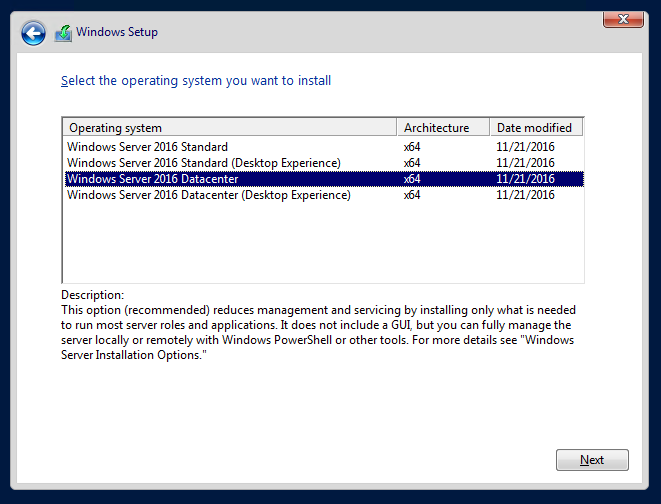
Windows Server Setup
Hyper-V Rolünün yüklenecek olduğu sunucu işletim sistemi Windows Server 2016 ve seçmiş olduğum platform daha güvenli ve daha hızlı olması nedeniyle Core Server Platformudur.
Bu platform hakkında daha önce bir çok kez konuştuk neden Core Server veya neden Nano Server kullanmalıyız bilgilerini paylaşmıştık. Makalenin bu bölümünde neden bilgilerine yer verememekteyim. Bu bölümde nasıl bilgilerini içeren Core Server nasıl kurulur ve yapılandırılır bilgilerini bulabileceksiniz. Neden bilgilerini paylaşmış olduğum Windows Server 2016 Kurulum Platformları ve Sürümleri makalesini inceleyebilirsiniz.
Platform Core ve seçmiş olduğum Windows Server 2016 sürümü ise Datacenter sürümüdür. Bilindiği gibi Windows Server 2012′ den itibaren Datacenter ve Standart sürüm arasında teknik yeterlilik bakımında bir fark kalmamış ve her iki sürümde ihtiyaç duymuş olduğumuz teknik yeterlilikleri karşılayabilir duruma gelmişti. Bu özellik Windows Server 2016 içinde devam etmektedir. Teknik yeterlilik aynı olmuş olsa bile lisanslama tarafında değişiklikler bulunmaktadır. Windows Server 2016 Standard/Datacenter Core-based licensing makalesini incelemenizi önermekteyim.
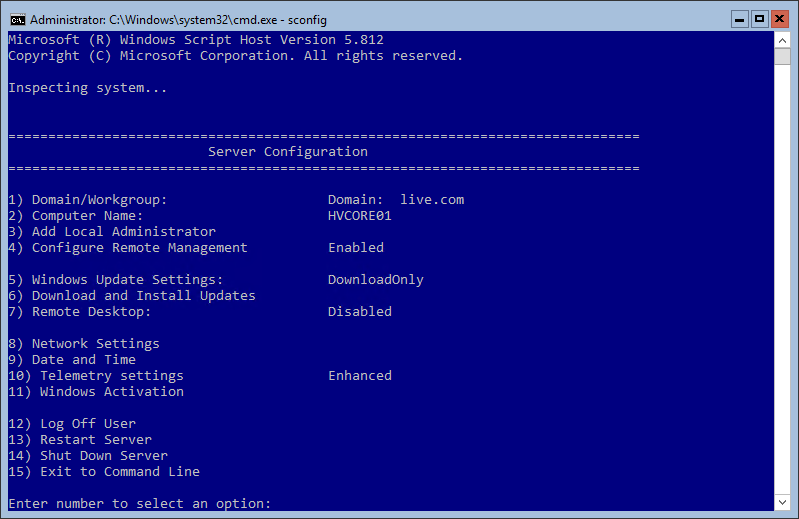
Core Server Configuration
Kurulum işlemleri tahmin etmiş olduğunuzdan daha kısa bir süre içinde tamamlanacaktır. Emin olun, kahve hazırlamaya veya hazır olan kahvenizi içmeye bile fırsat bulamayacak kadar kısa bir süre içinde tamamlanacaktır.
Kurulum tamamlandıktan sonra yerel Windows işletim sistemi ile birlikte kurulum sonrası oluşan yerel Administrator hesabı ile oturum açacaksınız. Sizleri ilk karşılayacak olan ekran komut satırı olacak ve bu komut satırına Server Configuration menüsünün kısa kodu olan sconfig yazdığınız zaman Windows Server Core sunucusunu hızlı bir şekilde yöneteceğiniz ekrana gelmiş olmaktasınız.
Server Configuration menüsü ile Windows Server Core işletim sistemimizin ihtiyaç duyduğu ilk yapılandırmaları, IP adresi atamak, Sunucu ismini belirlemek, etki alanı içine dahil etmek, sunucu etkinleştirmesi, zaman ayarlarını yapmak gibi çok temel işlemleri işlemlerin kısa kodlarını girerek gerçekleştirebilirsiniz.
$ip = “HVCore01”
Enter-PSSession -ComputerName $ip -Credential $ip\Administrator
Core Server sunucu yönetimi sınırlı olduğu için detaylı yönetim ve yapılandırma işlemlerini uzaktan, yönetim sunucuları üzerinden ve Windows Powershell araçları ile yapmanız gerekmektedir.
Yukarıda paylaşmış olduğum WSMan uzak yönetim komutları ile Windows Server 2016 Core işletim sistemime bağlantıyı gerçekleştiriyorum.
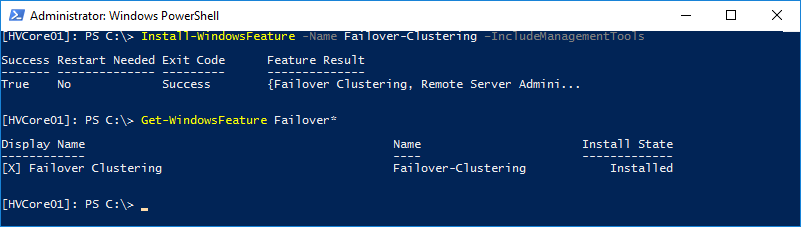
Windows Server Core Failover Clustering Install
Uzaktan erişim sağlamış olduğum Core işletim sistemine ilk olarak Windows Failover Clustering Servislerinin yüklemesini gerçekleştiriyorum.
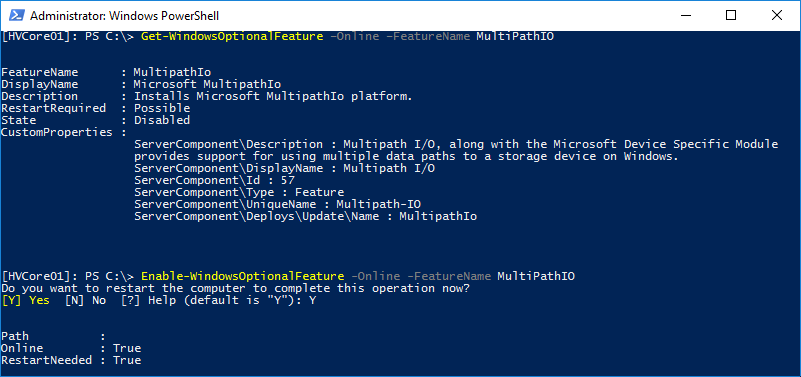
Windows Server Core MultiPathIO Install
Windows Failover Clustering servisini yüklemiş olduğum Hyper-V Core sunucusu üzerinde MultiPath IO özelliğini aktif duruma getiriyorum.

Windows Server Core Hyper-V Install
Ve son yüklenecek özellik olarak Hyper-V Rolünün yüklenmesini gerçekleştiriyorum.
Get-WindowsOptionalFeature –Online –FeatureName MultiPathIO
Enable-WindowsOptionalFeature -Online -FeatureName MultiPathIO
Install-WindowsFeature -Name Hyper-V -IncludeManagementTools -Restart
Hyper-V Cluster kurulumu için ihtiyaç duyulan Windows bileşenlerinin yükleme komutlarına yukarıdan erişebilirsiniz.
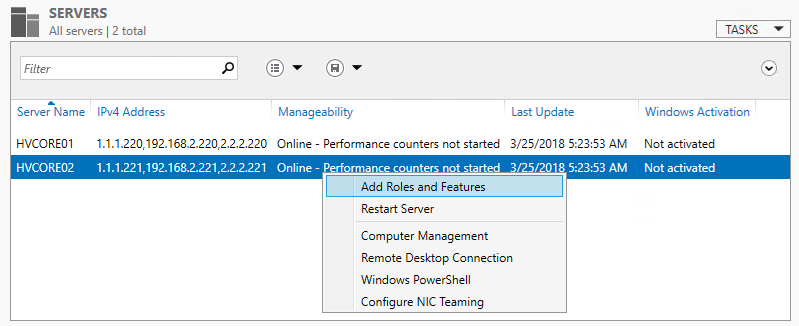
Windows Server Core Remote Management
Windows Powershell araçları ile gerçekleştirebilecek olduğunuz komut tabanlı uzak yönetime ek olarak Grafik ara birimine sahip, Core işletim sistemi ile aynı etki alanı içinde bulunan herhangi bir Windows Server 2016 işletim sistemi üzerinden Server Manager arayüzünden yönetimi, Role ve Features yükleme işlemlerini yerine getirebilirsiniz.
Failover Cluster Networks Configuration
Ağlar ve ağ bağdaştırıcıları, her küme uygulamasının önemli parçalarıdır. Kümenin kullanacağı ağları yapılandırmadan bir küme yapılandıramazsınız.
Private network Failover Clustering mimarisi içinde bulunan küme sunucularının iletişimini sağlar. Bu ağı kullanarak, küme düğümleri iletişimini kontrol ederiz. Yük devretme kümesi, tüm iç iletişimleri doğrular. Private Network özelliği Hyper-V Cluster kümeleri içinde Heartbeat Network ve Live Migration Network olarak kendi içinde ayrılmaktadır. Bu networkleri aynı network üzerinde yapılandırabildiğimiz gibi ihtiyaçlar ve sahip olduğumuz donanım yapısına bağlı olarak aynı network üzerinde oluşturabiliriz. Bu networkleri sanal ağlar üzerinde Vlan olarak bilinen teknolojiler ile yapabildiğimiz gibi özellikle güvenlik konusunda üst seviye tasarım isteyen yöneticiler fiziksel olarak ayrıştırılmasını isteyebilmektedir.
Public Network Failover Clustering mimarisi içinde bulunan küme sunucularının hizmet etmiş olduğu network ile erişimini sağlar. Hyper-V Cluster kümeleri içinde Virtual Switch olarak bilinen networklerdir. Bu networkler Hyper-V Hostları üzerinde çalışmakta olan sanal sunucuların hizmet etmiş olduğu network ile erişimini sağlamak için kullanılmaktadır. Public networkler de kendi içinde ayrılmaktadır. Özellikle güvenlik ve performans ihtiyaçları için sanal sunucuların özelliklerine bağlı olarak bu networkleri ayırmamız gerekmektedir. Bu networkler Vlan olarak bilinen network sanallaştırması ile ayırabildiğimiz gibi fiziksel olarak da ayırmamız mümkündür. Önerilmese bile Hyper-V hostlarının yönetimi için ve Clustering mimarisinin kullanacak olduğu network gereksinimi için Management networkü Public Networkü olarak yapılandırılabilinir.
Private network ve Public Network Bu tasarım önerilmese bile Windows Server 2012 ile birlikte yapabildiğimiz Failover Clustering tasarımlarıdır. Kısıtlı donanımların olduğu kurumlar için bu özellik geliştirilmiştir. Bu iki bir-birinden bağımsız amaca hizmet eden networkler aynı network kartı ve ağ kaynakları üzerinden paylaştırılmaktadır. Bu tasarımlarda yaşanılabilecek en büyük handikapları aşağıda ki maddelerde sıralayabiliriz.s
Hyper-V cluster mimarileri için önerilen her bir gereksinim için ayrılmış network mimarisinin oluşturulmasıdır.
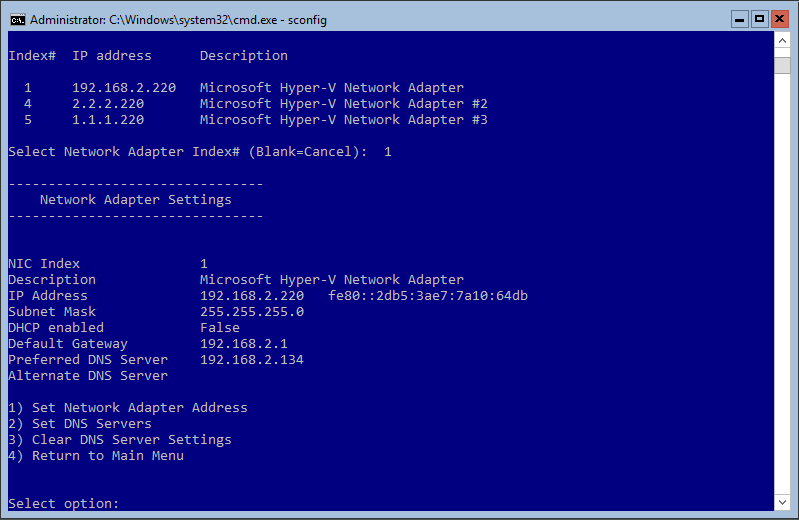
Core Server Network Adapter Configuration
Server Configuration menüsü üzerinde Core sunucumun temel network yapılandırma işlemlerini yerine getirildiğini göre bilmektesiniz. Sunucu üzerinde üç adet Network kartı bulunmakta ve bu network kartları
- Management Network 192.168.2.220 Ip adresi atanmış, Core Sunucusunun yönetimini gerçekleştirmek, etki alanı sunucuları ve diğer hizmet sunucuları ile iletişim kurmak için tasarlanmıştır. Bu network aynı zamanda Hyper-V Virtual SW olarak kullanılacak ve sanal sunucuların etki alanı sunucuları ve diğer hizmet sunucuları ile iletişim kurması için yapılandırılacaktır.
- Heartbeat Network 1.1.1.220 IP adresi atanmış, Failover Cluster servisinin ihtiyaç duymuş olduğu denetleme Network gereksinimi olarak yapılandırılmıştır.
- Live Migration 2.2.2.220 Ip adresi atanmış, Hyper-V Fail Over Cluster servisinin ihtiyaç duymuş olduğu planlı kesintiler (canlı aktarım) işlemleri için yapılandırılmıştır.
Failover Cluster Networks bölümü içinde bahsetmiş olduğumuz temel tasarım örneği yukarıda belirtilmiştir. Bu tasarım, sahip olduğumuz donanım ve gereksinimlere bağlı olarak değişmektedir. Heartbeat ve Live Migration networkleri sınırlı NIC’ in olduğu ortamlarda birleştirilebilir veya çok fazla iş yükünün olduğu mimariler içinde Management Network ile Virtual SW networku bir-birinden ayrılabilir veya duruma ve ihtiyaca göre sunucu üzerine takılacak olan ek NIC’ ler ile birden fazla Virtual SW aynı Host üzerine tanımlanabilir.
$ip = “HVCore01”
Enter-PSSession -ComputerName $ip -Credential $ip\Administrator
Core Server yönetimi Server Configuration menüsünde görüldüğü üzere sınırlı ve temel görevleri yapmak üzere tasarlanmıştır. Detaylı yönetim ve yapılandırma işlemlerini uzaktan, yönetim sunucuları üzerinden ve Windows Powershell araçları ile yapmanız gerekmektedir.
Etki alanı içinde dahil ettiğimiz HVCore01 isimli sunucusunu etki alanı içinde bulunan herhangi bir grafik ara birimine sahip Windows Sunucusu veya Windows Client üzerinden, WS-Management (WSMan) Powershell aracını kullanarak detaylı yönetim işlemlerini yapabilirsiniz.
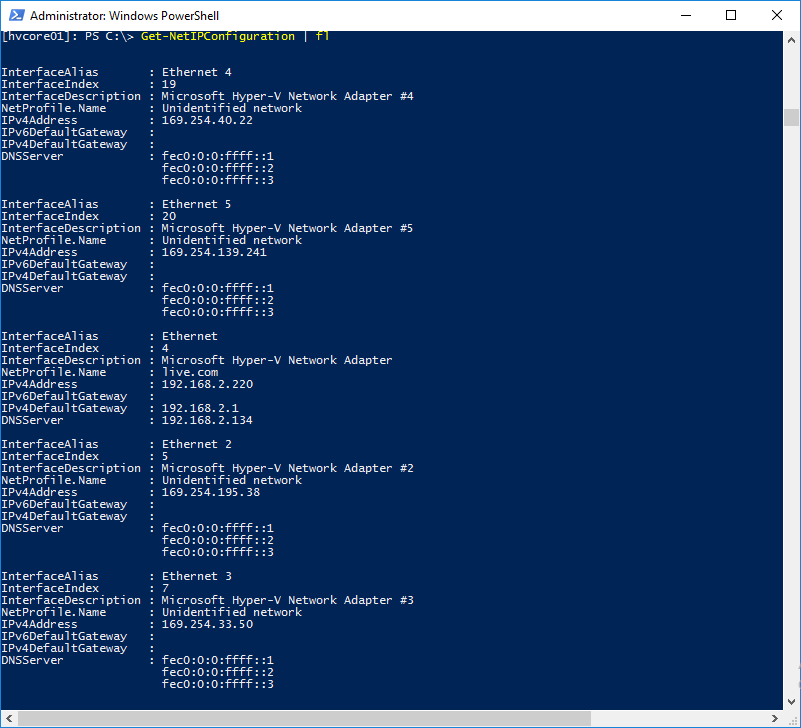
Remote Network Adapter Configuration
Yukarıda paylaşmış olduğum ekran görüntüsü içinde WS-Management komutları ile bağlantı sağlamış olduğum Windows Server Core işletim sisteminin Network yapılandırması detaylarını göre-bilmektesiniz. Server Configuration menüsünde bu detaylara ulaşamaz ve ihtiyaç duyduğunuz detaylı yapılandırmayı gerçekleştiremezsiniz.
Get-NetAdapter | fl
Remote bağlanmış olduğum Windows Core sunucusu üzerinde yukarıda paylaşmış olduğum komutlar ile Network kartının MAC adresini, ismini ve detaylarını öğreniyorum.
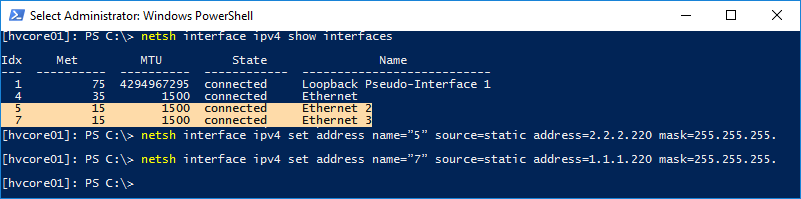
Powershell Network Adapter Configuration
netsh interface ipv4 set address name=”9″ source=static address=2.2.2.221 mask=255.255.255.0
netsh interface ipv4 set address name=”10″ source=static address=1.1.1.221 mask=255.255.255.0
Core sunucusu üzerinde network bilgilerini öğrenmiş olduğum network kartları üzerinde yukarıda paylaşmış olduğum netsh komutları ile tasarımıma uygun IP adreslerinin atama işlemlerini gerçekleştiriyorum.
Core Server Network Adapter Configuration bölümünde görmüş olduğunuz ekran görüntüsü bu komutlar uygulandıktan sonra elde edilmiş ekran görüntüsüdür.
Failover Cluster Storage Configuration
Failover Cluster kümelerinin ihtiyaç duydukları depolama birimini belirlerken, küme içinde bulunan sunucuların depolama alanlarına ve depolama birimlerinin disklerine nasıl erişeceğini bir uzman yardımıyla belirlenmesi faydalı olacaktır.
Sektörde farklı türde depolama türleri ve bu depolama türlerinin farklı türde bağlantı teknolojileri bulunmaktadır. Her bir depolama türü kendi içinde çok fazla benzerlik gösterse bile hizmet ettiği alan ve servisler olmak üzere alt kırılımlara ve kendi içinde benzersiz karakteristik teknolojiye sahip olmaktadırlar.
DAS kısaltması ile bilinen Direct-Attached Storage depolama türü fiziksel sunucu üzerinde bulunan depolama birimi için söylenirken aynı zamanda Sunucu ile Shared Storage arasında storage bağlantı kabloları ile araya herhangi bir SAN SW kullanmadan bağlamış olduğumuz bağlantı türü içinde DAS denilmektedir.
Depolama birimlerinin sahip olduğu sözlük terimleri bir-birine çok benzemekte ve bu benzer terimler sonrası yanlış ürünlerin temin edilmesi, yanlış kararlar ve tasarımların gerçekleştirilmesi bir çok projede oluşmuştur.
DAS Depolama türü Direct-Attached Storage açıklamasının kısaltmasıdır. Her bir sunucu üzerinde bulunan yerel depolama birimleri için kullanmaktadır. Bu depolama türleri shared storage olarak kullanılmayacağı için Failover Clustering teknolojisi için kullanılamayacaktır. Kafa karıştıran nokta, Shared Storage olarak kullanılan ama sunucular ile bağlantı yöntemi harici bir ağ kurulmadan gerçekleştirilen bağlantı yöntemlerine de DAS denilmektedir ve bu depolama birimleri Failover Cluster mimarileri içinde kullanılmaktadır.
SAN Depolama Türü Storage area network açıklamasının kısaltmasıdır. Aslında bir depolama birimi olmayan teknolojidir. İsminden de anlaşılacağı gibi bir tür depolama alan ağıdır. Ağırlıklı olarak DAS olarak bağlanan depolama birimlerinin sahip olduğu bağlantı yuvalarının yetersiz geldiği zaman san switch ler ile kurulan bağlantı yöntemine denilmektedir. Depolama birimleri için kullanmış olduğumuz ağ bağlantı türüdür.
Internet Small Computer Storage IP ağları üzerinden SCSI komutlarını ileten bir tür depolama alan ağıdır ve aslında bir SAN teknolojisidir. DAS teknolojilerinden kullanılan SAN bağlantı yöntemlerine göre en büyük farkı veri iletimi için fiziksel ortam olarak Ethernet kullanılmasıdır. Saniyede 1 gigabit (Gbps) veya 10 Gbps kullandığınızda çoğu senaryo için performans kabul edilebilir.
DAS Teknolojisinin SAN olarak genişletilmesi ve ISCSI SAN arasında ki en büyük kırılmalar mesafe ve performansa göre belirlenmektedir. DAS teknolojisi içinde bulunan Fibre Channel Kablo türlerinin ulaşım mesafesi Ethernete göre sınırlıdır. Ethernet bağlantı türü IP adresi üzerinden çalıştığı için sınırsız durumdayken Fibre Channel bağlantı kabloları kablo türü ve bağlantı ekipmanlarına bağlı olarak sınırlıdır.
Bu tür bir SAN, uzman bir ağ donanımı gerektirmediği için uygulamak ucuzdur. Windows Server 2016’da, iSCSI Target yazılımını herhangi bir sunucuda gerçekleştirebilir ve istemcilere iSCSI üzerinden yerel depolama alanı sunabilirsiniz. Microsoft iSCSI Target, Windows Server 2016’daki tümleşik bir özelliktir.
Failover Clustering kümesi için seçilecek olan paylaşılmış disk alanı iSCSI olacaksa, paylaşılan depolama alanına bağlanmak için ayrı bir ağ ayırmanız gerekmektedir. Failover Cluster Networks bölümünde belirtmiş olduğumuz gereksinimlere ayrıca bu depolama birimi için ihtiyaç duyulan networkde eklenmelidir.
Live Migration Network, Heartbeat Network, Management network bileşenlerinin bir arada çalışmasını önermiyor olsak bile sınırlı kaynakların olduğu durumlarda bir arada çalıştırabiliyoruz. Fakat Cluster mimarisi tasarımına iSCSI Storage dahil edildiği zaman bu türde ki depolama biriminin bağlantısının kesinlikle ayrı bir ağ üzerinden ve ayrı ağ bileşenleri üzerinde çalışması gerekmektedir. Bu tasarım opsiyonlu bir tasarım değil sağlıklı ve kesintisiz bir hizmet için zorunludur.
Depolama ağını yönetim ağı ile paylaşmanız durumunda hem kullanıcıların çalışmasına, sunucuların, uygulamaların ve servislerin kesintiye uğramasını hem de küme sağlığının bozulmasına neden olacaktır.
iSCSI storage bağlantısı IP bazlı ethernet kartları ile iletişim kurabildiği gibi iSCSI bağlantıları için tasarlanmış özel ağ ürünleri ve kartlarda bulunmaktadır ve bu ürünlerin tercih edilmesi gerekmektedir.
Failover cluster storage bölümünün özeti olarak şunu söyleyebiliriz, çok fazla ürün, çeşitlilik ve benzerlik bulunmaktadır. Bu bölüm içinde bahsetmiş olduğumuz konular depolama birimlerinin terimleri ve teknolojileri arasında ki farklardır. Elbette bu terim ve teknolojilerin haricinde daha fazla alt kırılmalar vardır. Raid Küme yapılandırmaları, seçmiş olduğumuz depolama birimi üzerinde çalışacak olan disk teknolojileri, Array ve Lun mimarileri gibi bir çok yapılandırma konusu bulunmaktadır.
iSCSI Network Storage Windows Server 2016
Bu bölüme kadar, Windows Server 2016 Core işletim sistemi üzerinde Hyper-V Host kurulumunu ve temel yapılandırma adımlarını gerçekleştirdik. Bu bölümde ise iSCSI bağlantı yöntemiyle paylaştırılmış bir disk alanının Windows Server 2016 Core işletim sistemine atanmasını gerçekleştireceğiz. Makaleyi hazırlamak için kullanmış olduğum kaynaklar sınırlı olduğu için iSCSI Server sunucu kurulumunu Etki alanı sunucusu üzerine gerçekleştirdim. Gerçek hayatta bu tercih yapılmamalıdır.
Etki alanı sunucusu üzerinde yani iSCSI Sunucusu üzerinde Server Manager\File and Storage Services bölümü altında iSCSI bölümüne giriş yapıyoruz ve to create an iSCSI virtual disk, start the new iSCSI virtual disk wizard çalıştırıyoruz. Bu sihirbaz ile Hyper-V Cluster mimarisi için ihtiyaç duyulan Quorum ve Cluster Shared Volume olarak hizmet edecek olan depolama alanlarını oluşturmamız için kullanacağız.
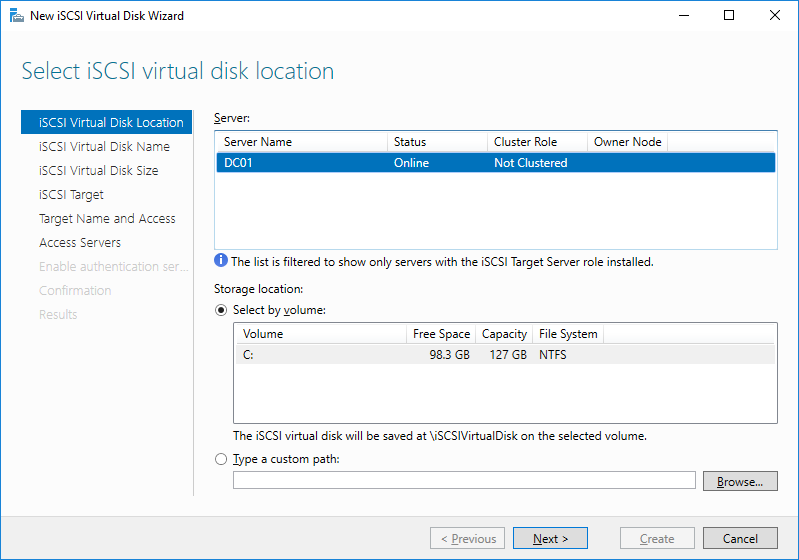
New iSCSI virtual disk
iSCSI Virtual Disk Location olarak etki alanı sunucusu üzerinde bulunan depolama birimini seçiyorum.
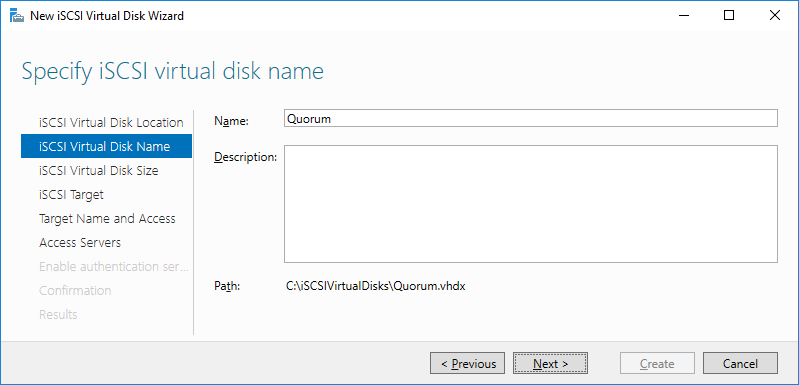
iSCSI virtual disk name
ilk oluşturacak olduğum disk, Hyper-V Cluster kümesi için ihtiyaç duyulan Quorum depolama birimi ve bu gereksinim için sanal diskimi oluşturuyorum.
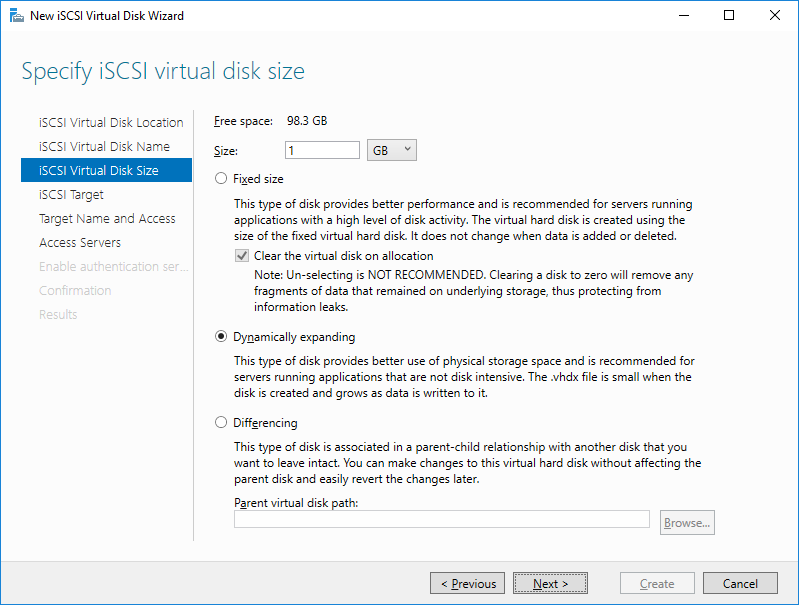
iSCSI Virtual Disk Size
Quorum disk gereksinimi sahip olduğu mimari gereği çok fazla veriye ihtiyaç duymayan depolama birimidir. Bu gereksinim için 1 GB boyutunda bir disk alanını ön görüyorum ki bu alan bu gereksinim için fazlasıyla yeterlidir ve ihtiyacımızı karşılayacaktır.
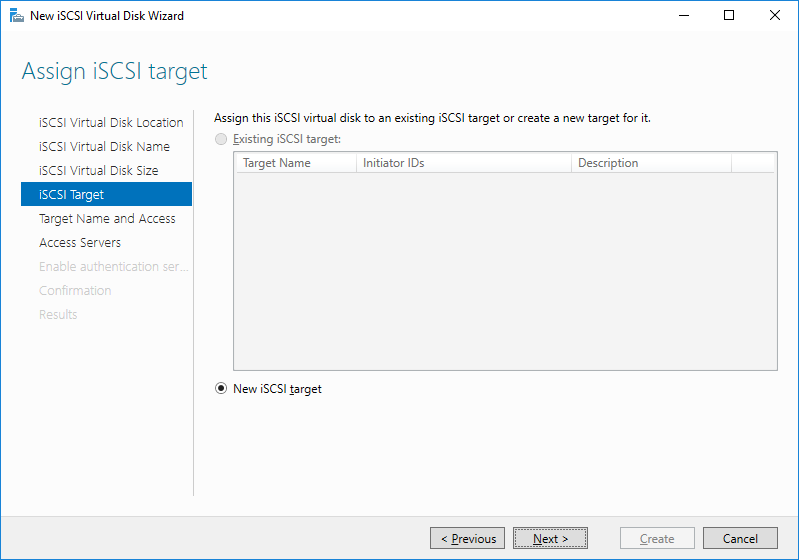
iSCSI Terget Servers
Quorum disk alanına erişim sağlayacak olan iSCSI Target sunucularını yani bu diski kullanacak olan sunucuları iSCSI Target bölümünden oluşturuyoruz. Bu bölümde tanımlamış olduğumuz sunucular oluşturulacak olan diske erişim yapabilecek ve kullanacaklardır. Daha önceden oluşturulmuş bir iSCSI Target olmadığı için New iSCSI terget bölümü ile devam ediyorum.
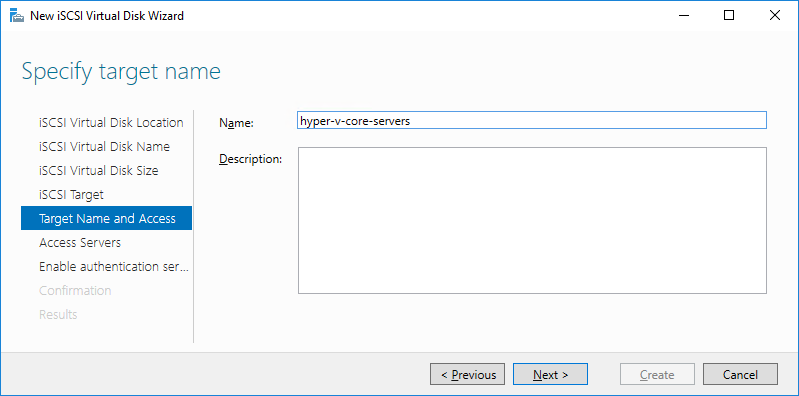
iSCSI Target name and access
Yeni oluşturulacak olan Target, yani Quorum diski kullanacak olan sunucular Hyper-V Cluster sunucuları olduğu için ortak bir isim vermem gerekmektedir. Eğer bu diski, tek bir sunucu kullanacak olsaydı target name olarak verecek olduğum isim bu diske bağlantı sağlayacak, kullanacak sunucu olabilirdi.
Fakat, bizim senaryomuz içinde bu depolama birimleri paylaştırılmış disk alanı olacağı için bağlantı sağlayacak olan sunucuları nitelendiren ortak bir isim vermemiz sağlıklı olacaktır. Bu bölümde görecek olduğunuz isim sadece yönetim ekranında görecek olduğunuz isim olup işlemlere, çalışmaya bir etkisi bulunmamaktadır.
Cluster kümesini nitelendiren Hyper-V Core Servers ismini veriyorum ve ilerliyorum.
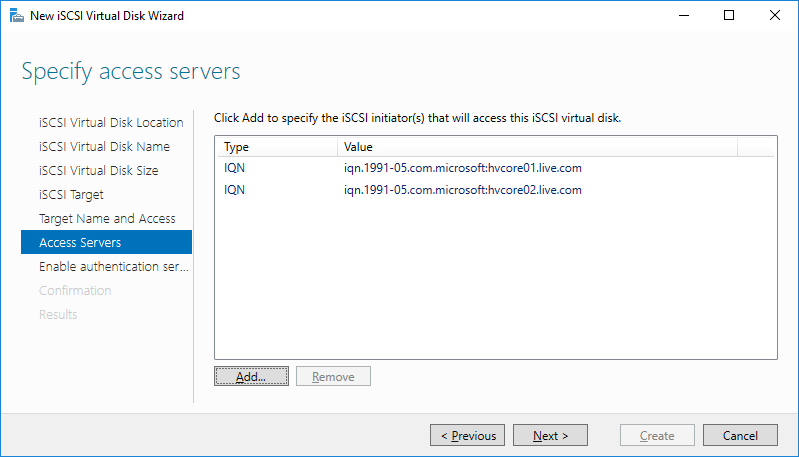
iSCSI Access Servers
Access Servers bölümü altında iSCSI Target olarak oluşturmuş olduğumuz depolama birimine erişecek olan sunucuları seçiyorum. Failover Cluster Node Hazırlıkları bölümü altında Hyper-V sunucularını etki alanı içine giriş yaptığı için işlemler daha kolay.
Access servers bölümünde ortak paylaştırılmış diski kullanacak olan sunucuların etki alanı üyesi olan sunucular olduğunu belirtiyorum. Her bir sunucunun IQN olarak bilinen benzersiz bir adresi olduğu için bu adres kullanılarak iSCSI Target Depolama alanına erişim yapacaklardır.
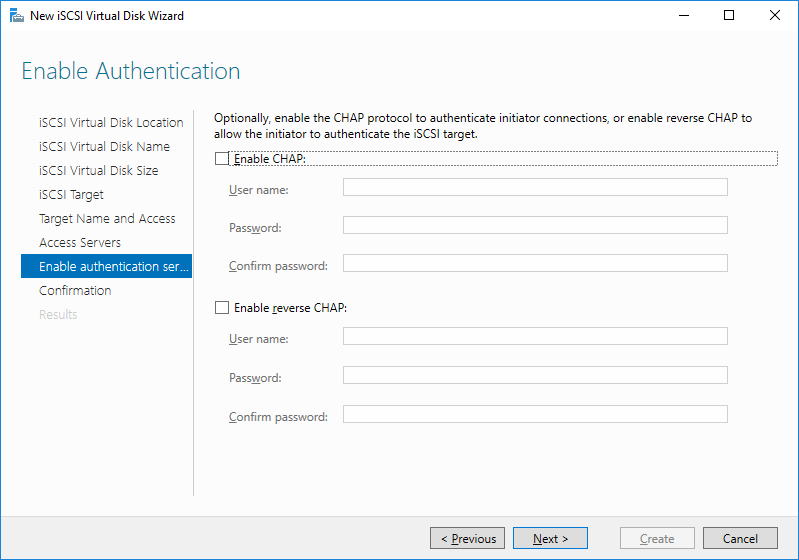
iSCSI Server Authentication Options
Hazırlamış olduğum iSCSI virtual Disk erişim yöntemi için etki alanı doğrulama yöntemi kullanılmıştı.
Bu bölümde ek bir bilgi vermek istiyorum. Windows Server 2016 iSCSI Server ve Windows Storage Server mimarisi sadece etki alanı bağımlılığı olmayan etki alanı için de bulunmayan sunucular ve hatta Windows işletim sistemine sahip olmayan sunuculara da hizmet verebilmektedir. Eğer, etki alanı tarafından erişim yönteminin denetlenmesini istemeseydim bir başka erişim yöntemi olarak CHAP Protokolünü aktif duruma getirebilirdim.
Bu yapılandırma seçmeli bir yapılandırma olup herhangi bir değişiklik yapmadan ilerliyorum.
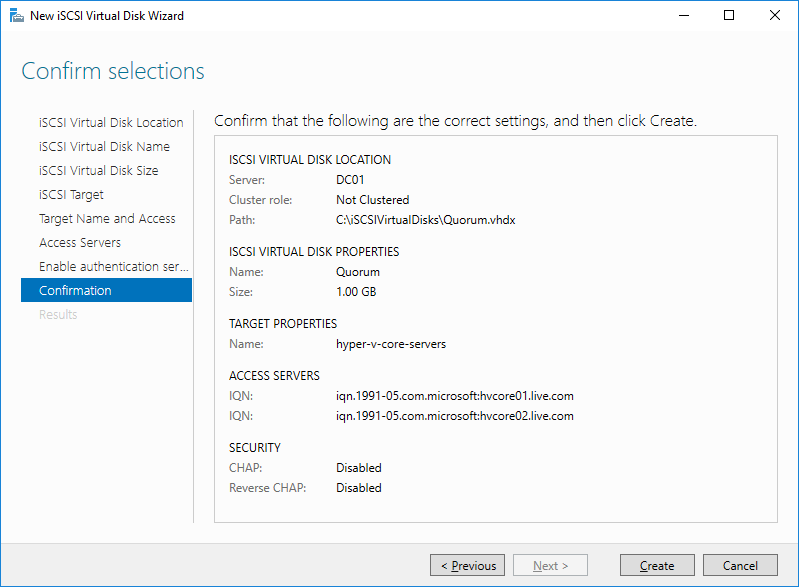
iSCSI Access Confirmation
Sihirbaz içinde vermiş olduğum bilgileri özet olarak görebilmekteyiz.
Oluşturulan iSCSI Virtual Disk bilgileri ve bu diski kullanacak olan sunucular ve erişim yönteminde bir değişiklik yapmayacaksak Create butonu ile Quorum depolama alanımızı oluşturuyoruz.
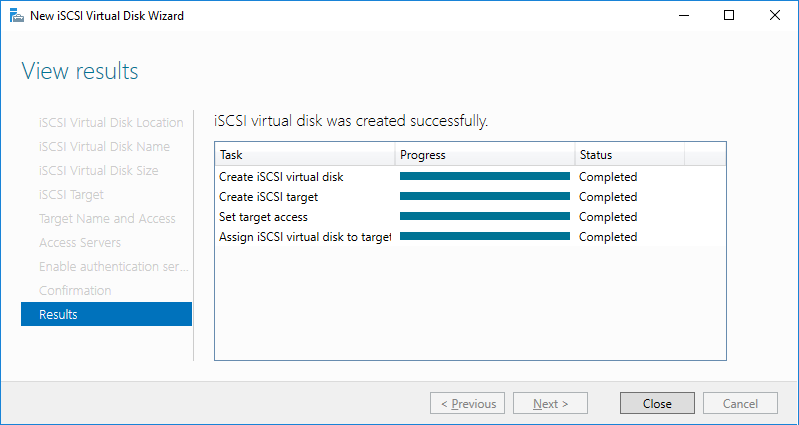
iSCSI Virtual Disk Create
iSCSI sunucumuz üzerinde başarılı bir şekilde Quorum Disk oluşturulmuş durumda.
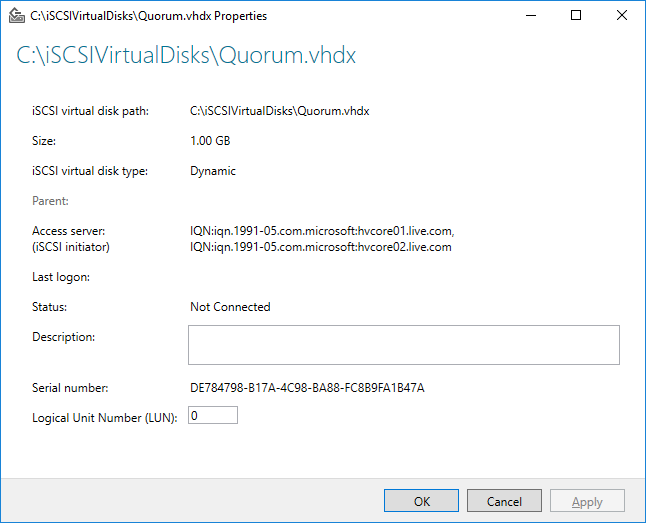
Hyper-V Cluster Quorum Disk
Oluşturmuş olduğumuz Quorum Disk’ i kontrol ediyoruz. Şu an için herhangi bir iSCSI initiator yapılandırması gerçekleştirmediğimiz için Status bölümünde Not Connected bilgisi bizlere verilmektedir.
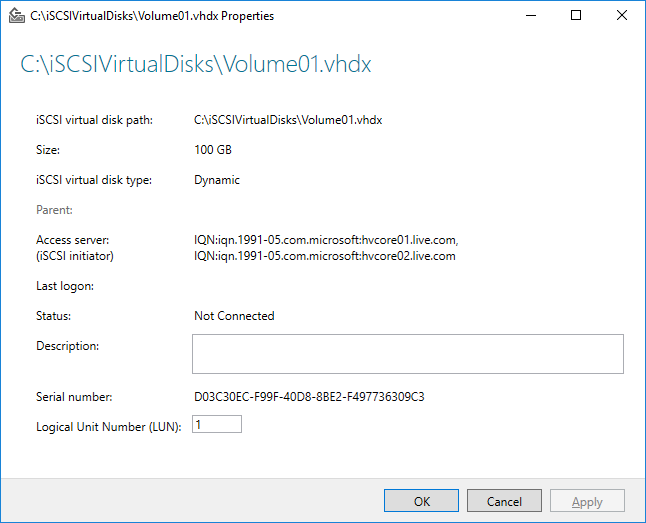
Hyper-V Cluster Shared Volume
Quorum depolama alanı işlemlerinin bir tekrarını Hyper-V Cluster mimarisi içinde olacak olan ve Sanal sunucuların Virtual Disklerini (vhd) ve Sanal Makine Configuration bilgilerinin barındırılacağı Cluster Shared Volume ihtiyacı için ayrı depolama alanı oluşturuyoruz.
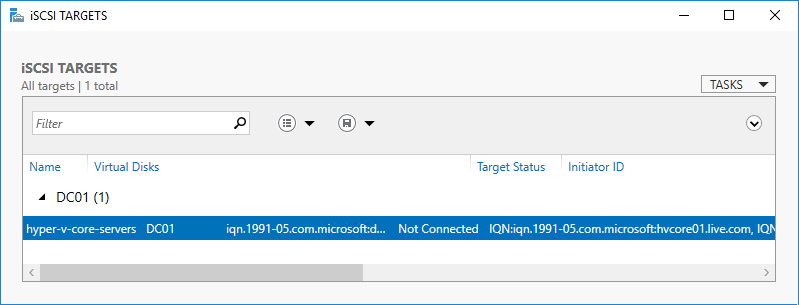
iSCSI Targets Not Connected
Oluşturmuş olduğumuz iSCSI Target Disklere herhangi bir iSCSI initiator bağlantısı olmadığı için iSCSI Target bölümünde Not Connected olarak görmekteyiz.
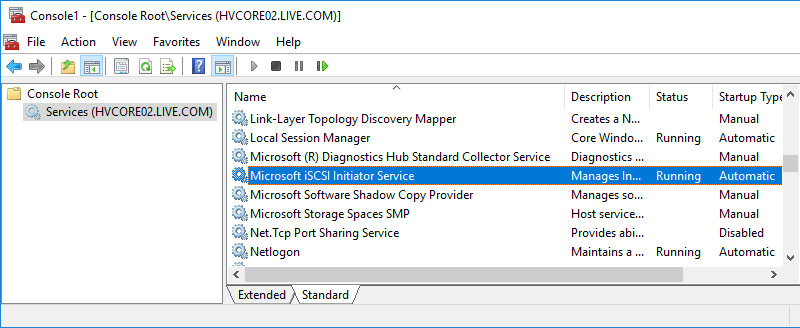
iSCSI initiator Service
- Hyper-V Core Sunucuları tasarımımız içinde iSCSI initiator Server
- iSCSI Server üzerinde oluşturmuş olduğumuz sanal diskler ise iSCSI Target‘ lar.
Bu iki birimi birleştireceğiz.
Bu iki birimin birleşmesini sağlayacak olan Servis Hyper-V Sunucusu üzerinde bulunan Microsoft iSCSI initiator Service’ dir. ilk olarak bu servisin çalışma şeklini manüel’ den otomatiğe çekmemiz gerekmektedir. Eğer bu yapılandırmayı yapmazsak Hyper-V Sunucuları yeniden başlatıldığı zaman iSCSI Target’ lara erişemeyecektir!
Windows Server 2016 Core sunucusu üzerinde Microsoft Management Console grafik ara-birimleri bulunmamaktadır. Etki alanı içinde bulunan herhangi bir sunucu işletim sistemi veya client işletim sistemi üzerinde bulunan MMC yönetim arayüzünü açıyoruz ve yukarıda görüldüğü gibi Console Root bölümünden MMC arabirimine sahip olmayan Core sunucumuza uzaktan bağlanıyoruz ve yönetebiliyoruz.
Yapacak olduğumuz işlem Microsoft iSCSI initiator Service’ i Startup Type’ sini otomatik olarak değiştirmek.
Set-Service MSiSCSI -StartupType “Automatic”
Aynı işlemi Remote Powershell komutu ile yapabiliriz. Makale içinde paylaşmış olduğum komutların her birisi Windows Core Server ve Windows Nano Server için kullanılabilir durumdadır.
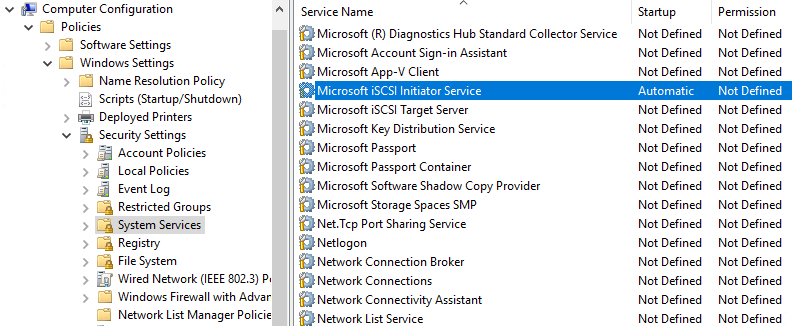
iSCSI initiator Service Policies
Windows Server Core sunucularını yönetmek için çok fazla seçeneğimiz bulunmakta. Bunlardan bir tanesi ise Group Policy objeleri.
Etki alanımız içinde Windows Core sunuculara uygulanmak üzere bir Group Policy hazırlayabilir ve hazırlamış olduğumuz bu politikalarla iSCSI initiator Servisinin sunucu yeniden başlatılma işleminden sonra otomatik olarak çalışmasını gerçekleştirebiliriz.
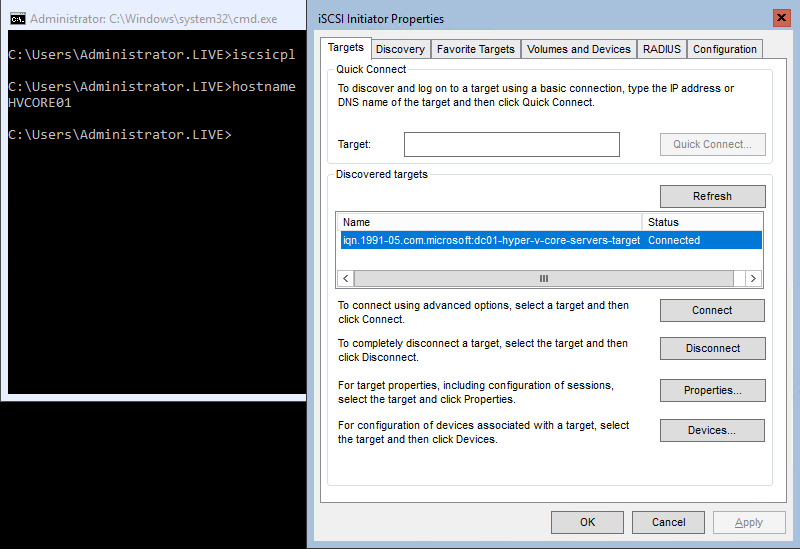
Windows Core iSCSI initiator Configuration
Hyper-V Rolü yüklü bulunan Windows Server 2016 Core işletim sistemi üzerinde iscsicpl komutunu çalıştırıp iSCSI initiator Properties bölümüne giriş yapıyorum. Bu bölüm Core sunucusu üzerinde iSCSI initiator yapılandırmasını ve iSCSI Server üzerinde hazırlamış olduğumuz Target disklere (Quorum ve Cluster Shared Volume) alanlarına erişimini gerçekleştirecektir.
Target bölümüne iSCSI Server erişim bilgisini yazdığımız zaman iSCSI Server üzerinde hazır bekleyen diskler Hyper-V sunucumuza atamasını gerçekleştirdik.
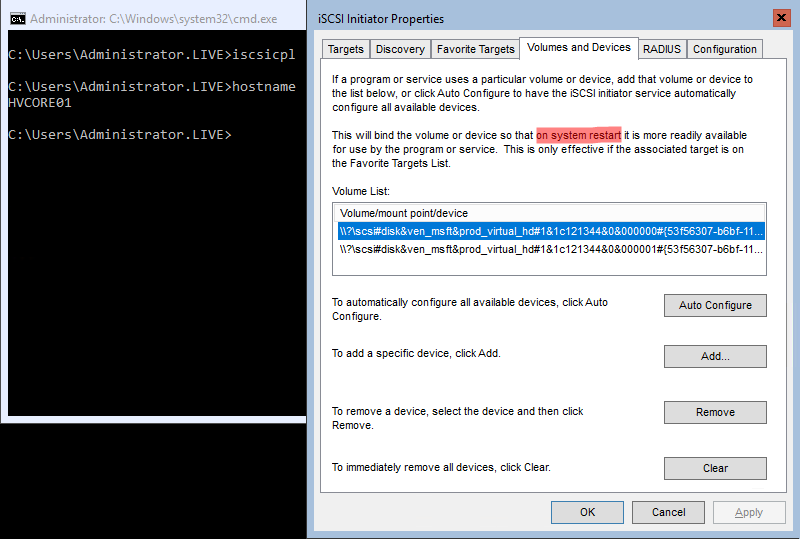
Windows Core iSCSI initiator Volume
Hyper-V Sunucusu yeniden başlatma işlemi sonrasında iSCSI Server üzerinde bulunan diskleri kullanabilmesi için bu ayarları tekrar yapmamak için iSCSI initiator aracı üzerinde Volume and Devices bölümüne geliyoruz ve iSCSI Server üzerinde bulunan depolama alanlarının otomatik bir şekilde kullanılmasını belirtiyoruz.
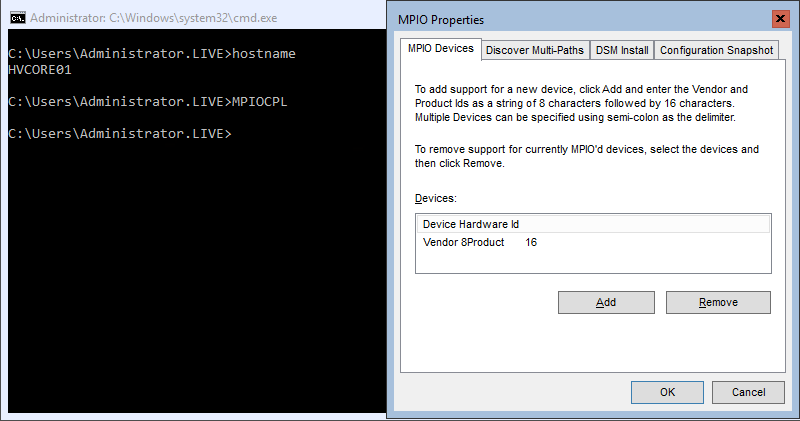
Windows Server Core MultiPathIO
ConfigurationWindows Server 2016 Core işletim sistemi üzerine yüklemiş olduğumuz Multi PathIO özelliklerinin yapılandırılması için Server Core işletim sistemi üzerinde MPIOCPL komutunu çalıştırıyoruz ve Core Sunucusu üzerinde MPIO ayarlarını gerçekleştiriyoruz.
Bu işlemler, Hyper-V Cluster kümesi içinde bulunan diğer sunucular üzerinde de yapılması gerekmektedir.
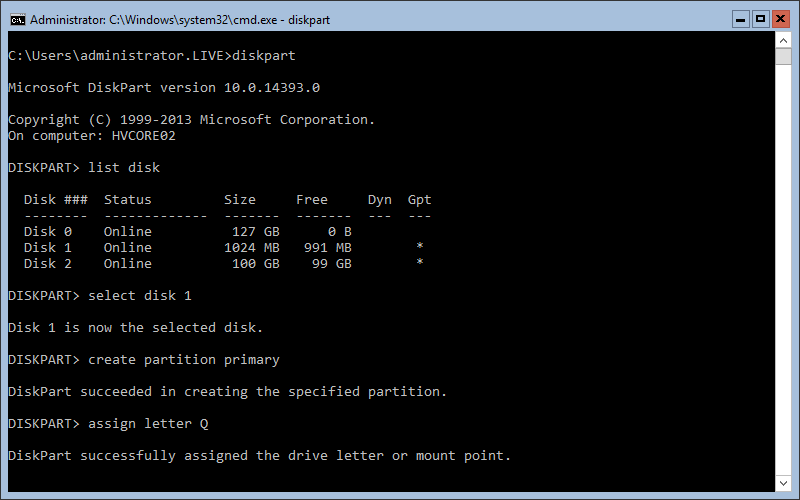
Windows Server Core Disk Management
Hyper-V Rolünü yüklemiş olduğumuz Windows Server Core sunucusu üzerinde diskpart komut satırına giriş yapıyoruz ve iSCSI Server üzerinde bulunan depolama birimlerini Hyper-V Cluster sunucuları için yapılandırıyoruz.
Select disk 1
create partition primary
assign letter Q
Yukarıda paylaşmış olduğum komutlar ile yapmış olduğum işlemler, iSCSI Sunucusu tarafından Hyper-V Core sunucusuna disk1 ID si ile atanan Quorum diskini NTFS olarak biçimlendirdi ve Q harfini atadı.
Aynı işlemleri disk 2 olarak görülen CSV içinde yapmamız gerekmektedir.
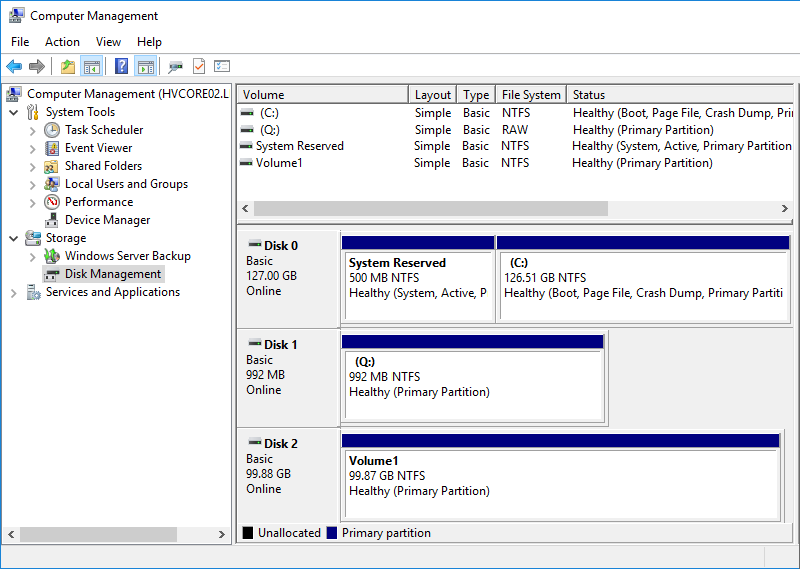
Windows Server Core Computer Management
diskpart aracı ile gerçekleştirmiş olduğumuz yapılandırmanın aynısını grafik ara birimine sahip bir sunucu ve bir son kullanıcı işletim sistemi üzerinden de yapmamız mümkündür. işlemleri yapacak olduğum sunucu/son kullanıcı işletim sistemi ile Windows Core Hyper-V sunucusunun aynı etki alanı içinde olması veya Remote Computer Management için sorulan kimlik bilgilerini girmemiz yeterli olacaktır.
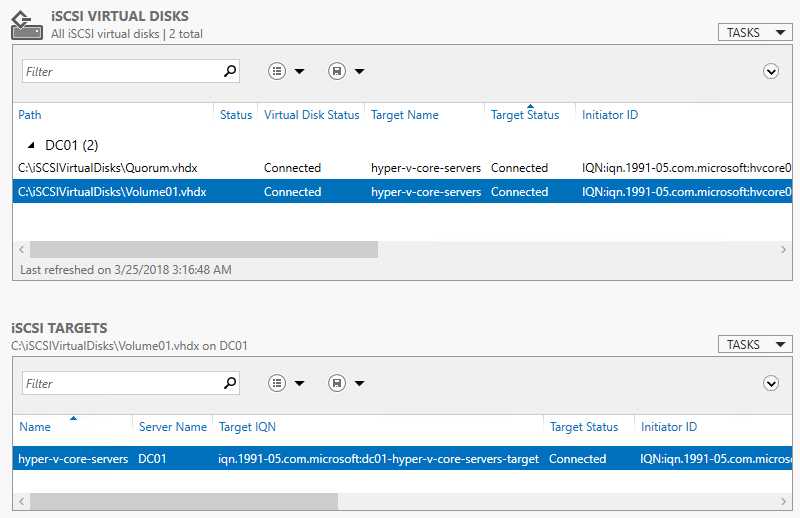
iSCSI Virtual Disk Management
iSCSI Sunucusu üzerinde oluşturmuş olduğumuz diskler Windows Core işletim sistemi yüklü durumda bulunan Hyper-V sunucularına atandı. Hyper-V sunucuların diskleri kullanıp-kullanmadığını görebilmek için iSCSI Server üzerinde ayrıca kontrol edebiliriz.
iSCSI virtual disk bölümüne baktığımız zaman yapılandırma öncesi not connected olarak görülmekte olan diskler artık Connected olarak görülmektedir.
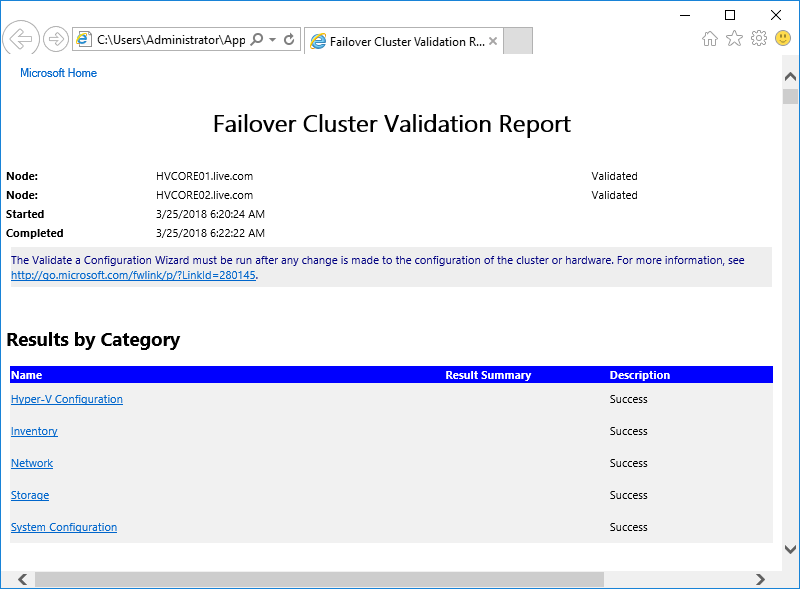
Failover Cluster Validation Report
Failover Cluster Kurulumu öncesi ihtiyaç duyulan temel Failover Cluster Yapılandırma adımlarının sonuna geldik. Yukarıda görülen ekran görüntüsü içinde Network, Storage ve System Configuration bölümlerinde yapılan testlerin başarılı bir şekilde tamamlandığını göre bilmektesiniz.
